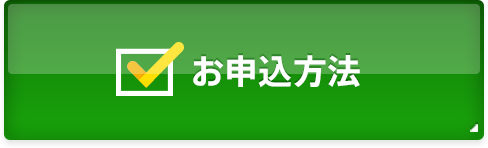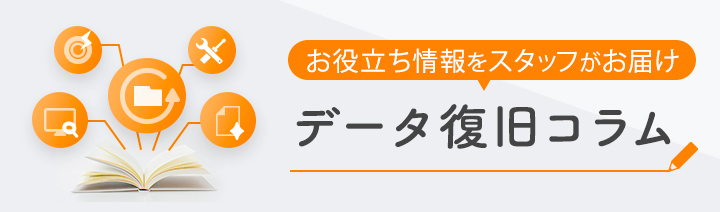BitLockerとは|データ復旧と暗号化
BitLockerとは|データ復旧と暗号化
![]() データ復旧:トップ> データ復旧と暗号化> BitLockerとは
データ復旧:トップ> データ復旧と暗号化> BitLockerとは
BitLockerとは|データ復旧と暗号化
BitLockerとは、Windowsに標準機能として搭載されている暗号化機能です。
※Windows10HomeではBitLockerは利用できません。
暗号化することでセキュリティを確保し、メディアが紛失、盗難などのアクシデントにみまわれても保存されていたデータが第三者に見られてしまう可能性を抑えることができます。
BitLockerは内蔵のSSDやHDD全体を暗号化しますが、OSにて管理・制御されているので、普段は暗号化を意識して使うことはありません。しかしご利用のパソコンが起動できなくなったりした際に、例えば他のパソコンにSSDやHDDを接続してデータの読み出しを行おうとしても、暗号化されているためそのままではデータの読み出しができません。
これでは、BitLockerを設定したパソコンが壊れてしまうとデータが取り出しできなくなるため、そのようなケースに備えて暗号化を外部から強制的に解除するための回復キーが設定されています。
BitLocker回復キー
BitLocker回復キーは、暗号化を設定した際に同時に発行されます。48桁のランダムの数字で構成されたパスワードのためその場で覚えられるものではなく、以下の方法で回復キーのバックアップが推奨されています。
- マイクロソフトアカウントに保存する。
- ファイルに保存する。
- 回復キーを印刷する。
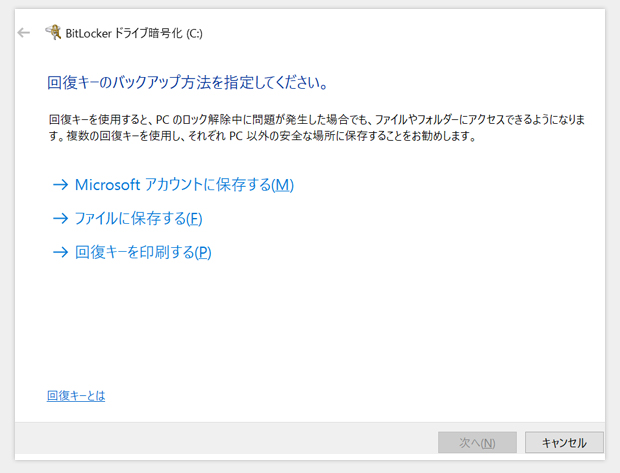
※もしご職場等で最初からBitlockerが設定された状態となっている場合は、パソコンをセットアップされたシステムの担当部署や管理者様等にて保存されている場合もありますのでご確認ください。
また、OSの不具合やサインインの一定回数の失敗などにより、「使用できる状態に戻すには回復キーを入力してください」の画面が表示されることがあります。
この状態になると、回復キーがなければ一切データの取り出しはできないので、回復キーは確実に保存するようにしてください。
マイクロソフトアカウントからの回復キーの取得方法
パソコンの初期セットアップ時に意識せずにBitLockerを設定されており、回復キーが不明、わからないという場合、マイクロソフトアカウントから回復キーを取得することも可能です。
マイクロソフトアカウントとは
マイクロソフトの製品(WindowsやOffice)やサービス(OneDriveなど)を利用するために設定されているメールアドレスとパスワードになります。
iPhoneやMacでのApple ID、AndroidでのGoogleアカウントと同じようなものになります。
Windows10でのBitLocker回復キーの検索
ここでは、マイクロソフトアカウントからの回復キーの取得方法をご案内いたします。
上記「Microsoftサポートページへ」から表示されるページ内で青字の「Microsoft アカウント」の部分をクリックすると、
サインインの画面が、表示されます。
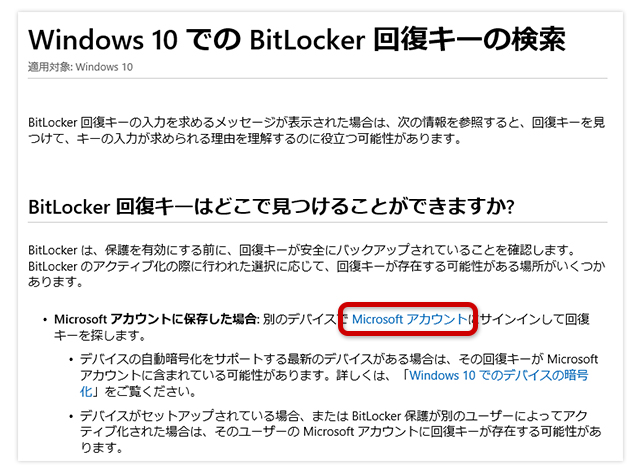
入力欄にマイクロソフトアカウントのメールアドレスを入力し「次へ」をクリックします。
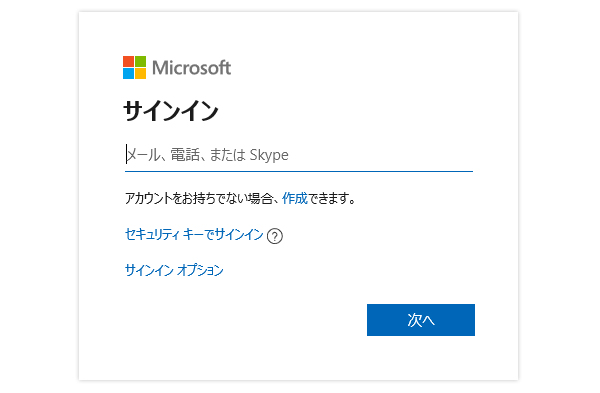
パスワードを入力し、「サインイン」をクリックします。
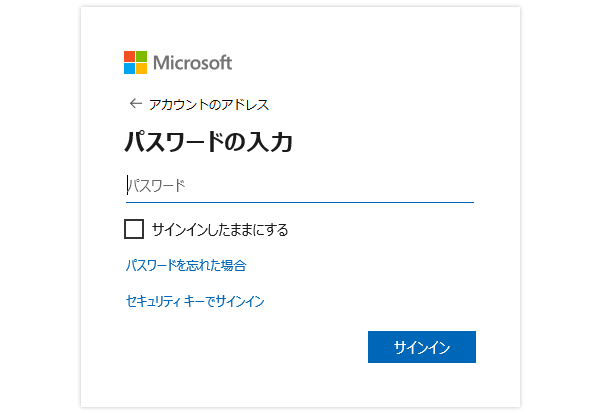
「ご本人確認のお願い」の画面が表示され、セキュリティコードの発行となります。マイクロソフトアカウントのメールアドレス宛に「セキュリティコード」が発行されます。
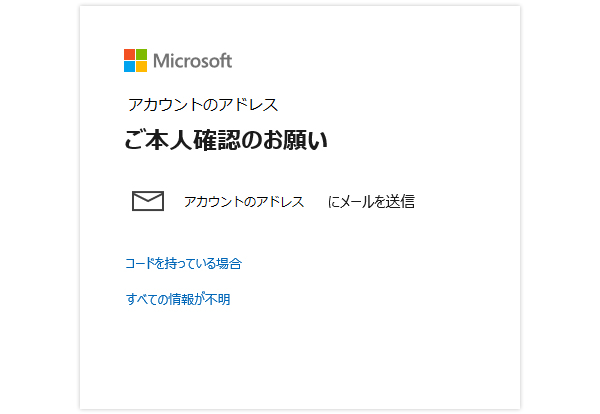
アドレスに送られてくる「セキュリティコード」を入力し、次へすすみます。
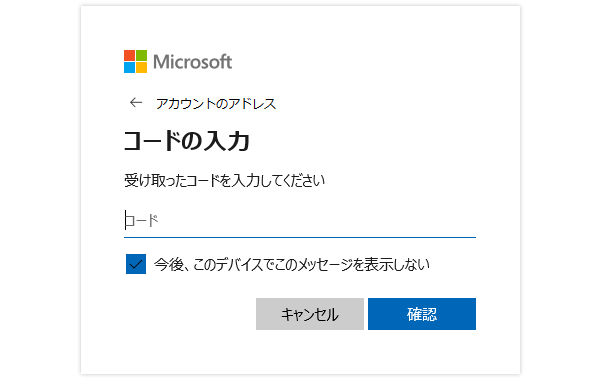
スマホなどでの認証アプリの設定を聞かれる場合がありますが、「キャンセル」で構いません。
「BitLocker 回復キー」のページが表示されます。複数のパソコンなどにBitlockerを設定している場合は、回復キーも複数表示されます。回復キーを取得したいパソコンの「PC名」や「キーID」に該当する回復キー(48桁の数字)を控えてください。
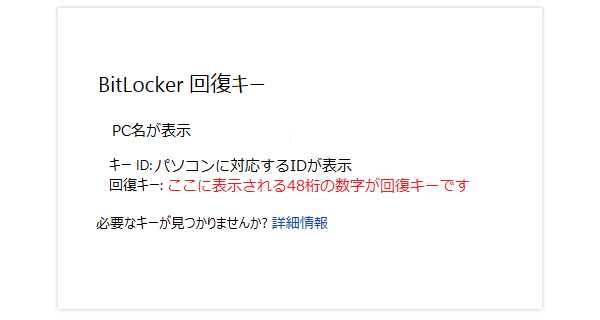
回復キーを入力してもSSDやHDDに障害が発生している場合は、パソコンの起動やメディアへのアクセスができずデータの取り出しができない場合があります。そのような場合でも、データレスキューセンターではBitlockerで暗号化されたPC、HDD、SSDからのデータ復旧に対応しておりますので、まずはご相談ください。